
パソコン(iTunes)を使ってiPhoneをバックアップ・復元する方法
「故障や紛失」「機種変更したら昔使ってたアプリがストアにない」など、不測の事態が起きてしまった場合、本当にショックですよね。しかし、PC上にバックアップをとっていれば安心。今回はバックアップから復元までの方法をご紹介します。
Contents[OPEN]
日頃からiPhoneのデータはバックアップをとっておこう!
iPhoneの故障や紛失は、いつ起こるかわかりません。大切なデータを守るためにも、バックアップはこまめにとっておきましょう。
iPhoneのデータをバックアップする方法は、大きく分けると以下の3つがあります。
POINT
今回は、PCを使ってiTunesにバックアップをする方法をご紹介します。
個別でバックアップを取る必要のあるアプリに注意!
iTunesやiCloudを使ってバックアップ・復元をしても、アプリ自体がデータを持っている場合など、対応していないことがあります。
特に自分がよく使うアプリは、バックアップが個別で必要なものかどうか注意してバックアップをしましょう。
iTunesを使って、PCにバックアップする方法
iTunesをPCにインストール
iTunesは、Appleが提供しているフリーソフトで、PC上の音楽を再生したり、iPhoneとPCを同期するためのものです。もしPCにiTunesがインストールされていない場合は、下記のボタンから配布ページへ飛び、インストールしてください。
iPhoneをつなぎ、iTunesへバックアップ
iTunesがインストールできたら、ケーブル(充電コード)でiPhoneとPCを繋ぎ、iTunesを起動します。
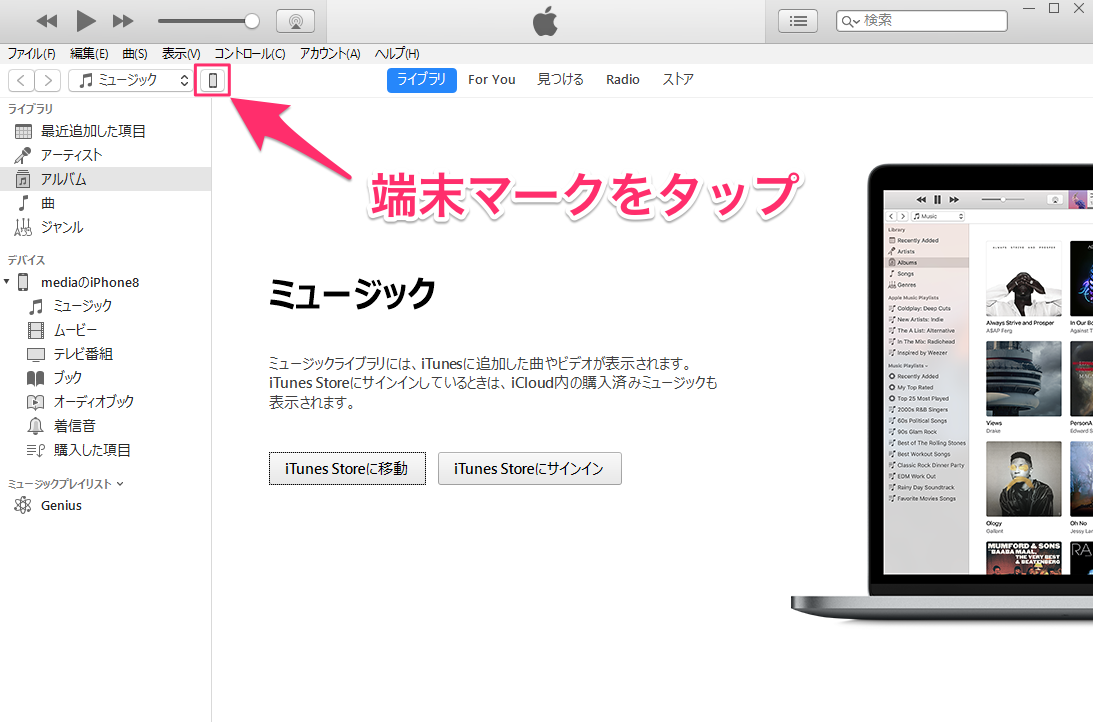
起動したら、左上の端末マークをクリック。
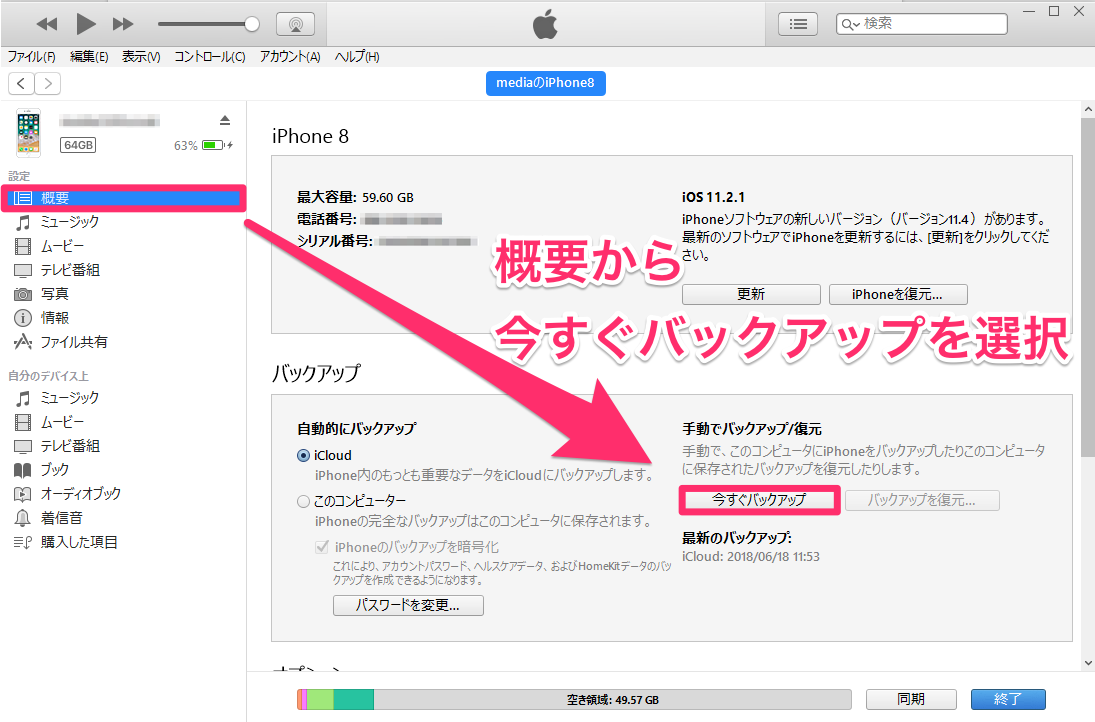
「概要」を表示後、「今すぐバックアップ」を選択。
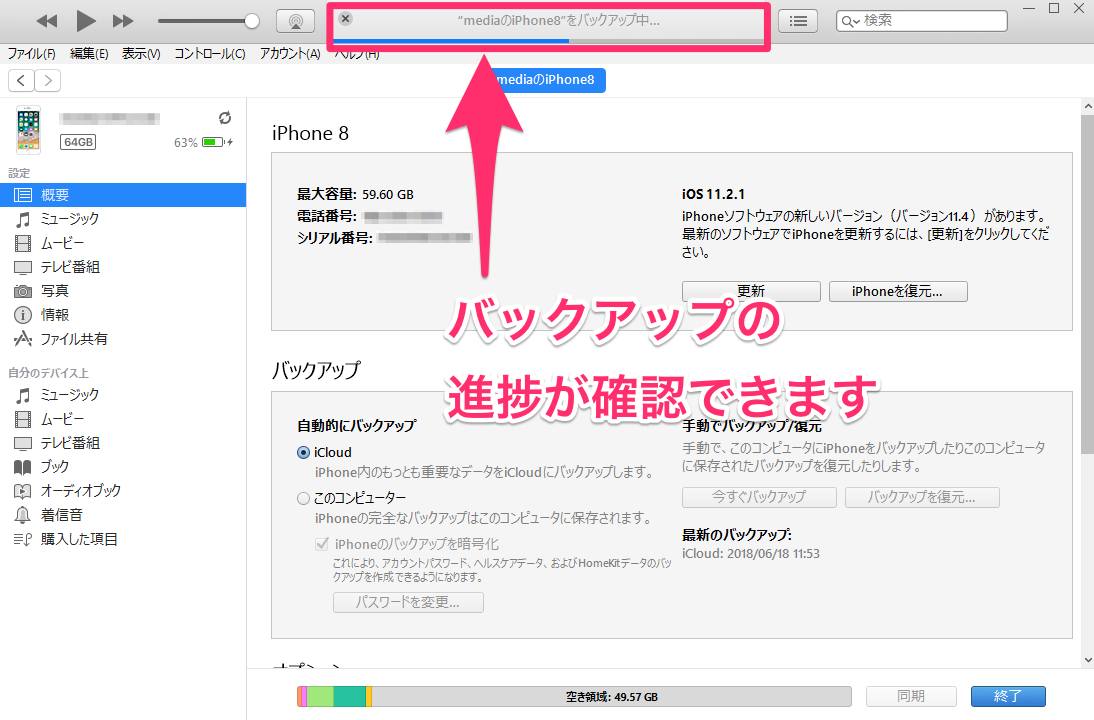
バックアップの進捗は画面上部で確認できます。iPhoneに入っているデータの容量やPCのスペックによってかかる時間はかわりますが、20分~2時間くらいかかることがあります。気長に待ちましょう。
以上で、PC上へのバックアップが完了です。